안녕하세요, 디지털 쌤입니다.
스마트폰은 현대인의 삶에서 필수불가결한 도구로 자리 잡았습니다. 사진, 연락처, 메시지 등 다양한 데이터가 스마트폰에 저장되어 있어, 이러한 데이터를 안전하게 백업하는 것이 매우 중요합니다.
스마트폰을 잃어버리거나 고장이 나면 소중한 데이터가 사라질 수 있기 때문에, 정기적인 백업을 통해 데이터 유실의 위험을 최소화하고 필요할 때 쉽게 복원할 수 있는 방법을 알아보겠습니다.
1. 갤럭시 스마트폰 백업 방법
갤럭시 스마트폰 사용자는 삼성의 '스마트 스위치' 기능을 이용해 쉽게 백업할 수 있습니다. 아래의 단계를 따라 해보세요.
첫째 스마트 스위치 앱 설치 : 갤럭시 스마트폰에 '스마트 스위치' 앱을 설치합니다.
둘째 PC에 연결 : 스마트폰을 PC에 연결하고 스마트 스위치 앱을 실행합니다.
셋째 백업 선택 : 백업 옵션을 선택하고 필요한 데이터 항목을 선택한 후 백업을 진행합니다.
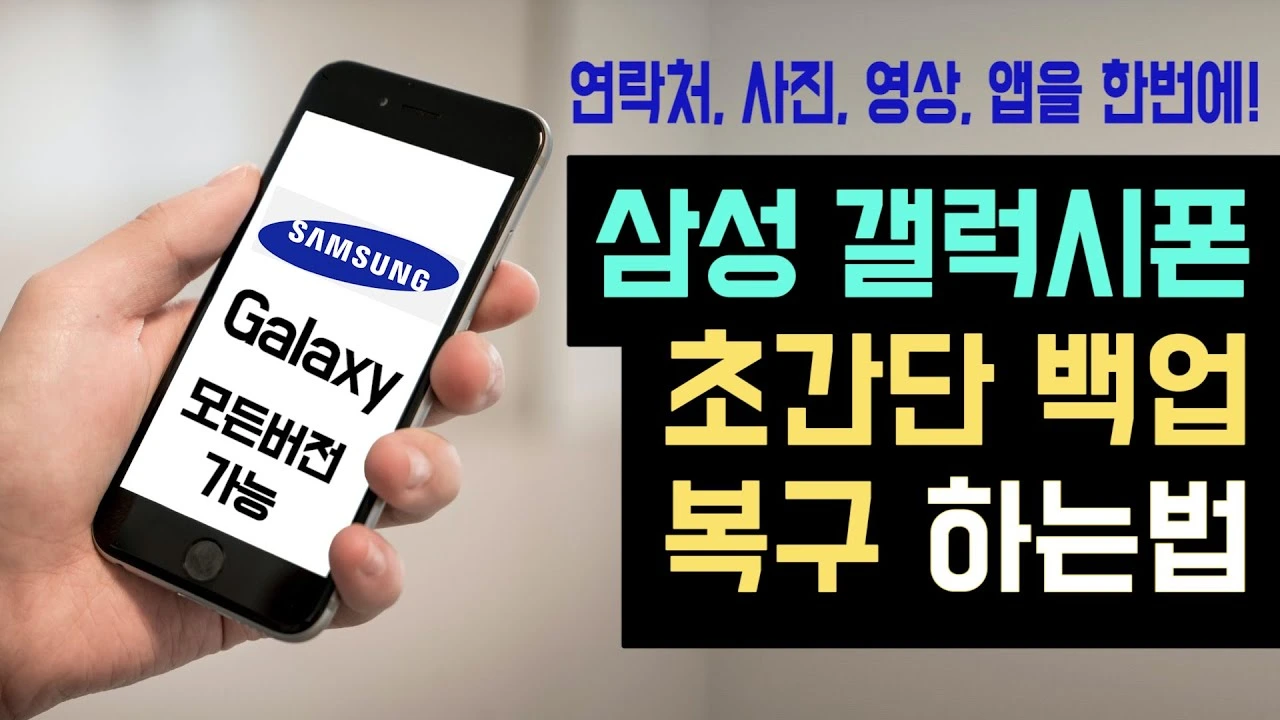
갤럭시 스마트폰은 간단한 인터페이스를 제공하기 때문에 사용이 쉽습니다. 데이터 백업 후, 복원도 간단하게 진행할 수 있습니다.
3. 구글 백업 설정
구글 계정을 이용한 백업 또한 매우 유용합니다. 구글의 백업 기능은 다음과 같은 단계를 통해 설정할 수 있습니다.
첫째 설정 앱 열기 : 스마트폰의 설정 앱을 열고 'Google' 메뉴로 이동합니다.
둘째 백업 선택 : '백업' 메뉴를 선택하고 계정 정보를 입력합니다.
셋째 지금 백업 : '지금 백업' 버튼을 눌러 백업을 시작합니다.
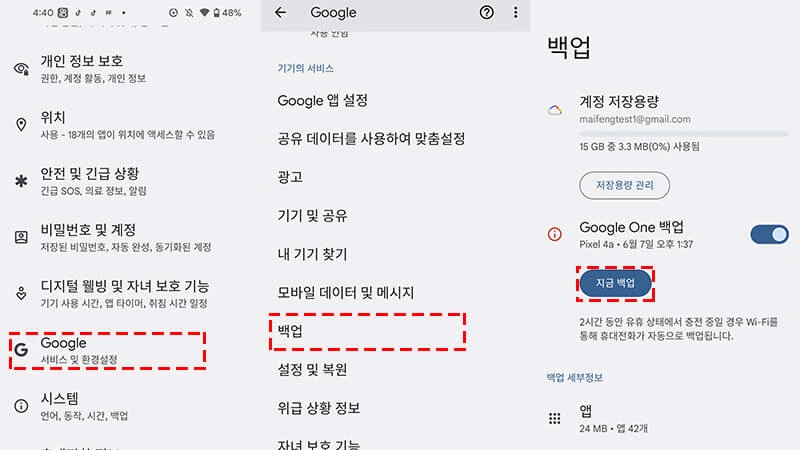
이미지 출처
이 기능은 일상적인 데이터, 앱 데이터, 메시지 등을 자동으로 백업해줍니다.
4. Google One을 통한 백업
Google One은 구글의 클라우드 서비스로, 더 많은 저장 공간과 다양한 백업 옵션을 제공합니다. Google One 앱을 통해 백업을 진행하는 방법은 다음과 같습니다.
첫째 Google One 앱 설치 : Google One 앱을 설치합니다.
둘째 백업 시작 : 앱을 열고 '백업' 옵션을 선택합니다.
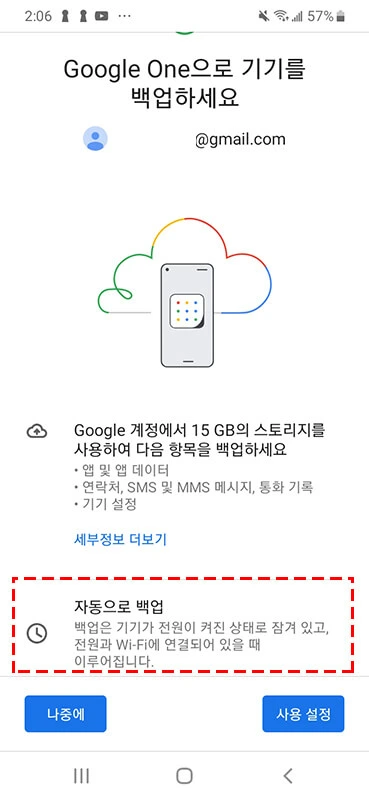
이미지 출처
셋째 자동 백업 설정 : 백업할 데이터를 선택하고, 자동으로 백업하도록 설정합니다.
Google One을 이용하면 15GB의 무료 저장 공간을 제공받아 유용하게 사용할 수 있습니다.
5. Wondershare Dr.Fone를 이용한 백업
Wondershare Dr.Fone은 좀 더 전문적인 데이터 관리 소프트웨어입니다. 이 소프트웨어를 사용하면 다음과 같은 방식으로 데이터를 백업할 수 있습니다.
첫째 소프트웨어 설치 : 컴퓨터에 Wondershare Dr.Fone 소프트웨어를 설치합니다.
둘째 스마트폰 연결 : 스마트폰을 컴퓨터에 연결합니다.
셋째 백업 옵션 선택 : '백업' 옵션을 선택하고 필요한 데이터를 체크한 후 백업을 시작합니다.
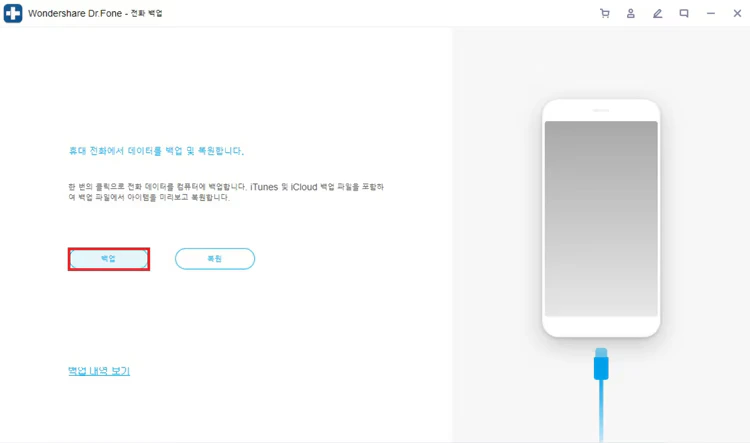
이미지 출처
이 프로그램은 사용하기 간편하며, 다양한 데이터 복원 기능도 제공하여 유용합니다.
6. 기타 백업 방법
스마트폰의 기본 설정 외에도 다양한 방법으로 백업할 수 있습니다. 예를 들어, 클라우드 저장소(예: Dropbox, OneDrive 등)를 이용해 사진과 파일을 백업할 수 있습니다. 또한 이메일을 통해 중요한 파일이나 사진을 직접 보내는 방법도 있습니다. 이러한 방법들은 간단하면서도 데이터를 안전하게 보호할 수 있습니다.
7. 백업 후 데이터 복원 방법
백업을 해도 데이터가 필요할 때 복원하는 방법을 알아야 합니다. 대부분의 스마트폰은 백업 후 복원 기능을 제공합니다. 예를 들어, 갤럭시 스마트폰은 스마트 스위치에서 '복원' 옵션을 선택하여 원하는 데이터를 선택하고 복원할 수 있습니다. 구글 백업을 이용한 경우에도 설정에서 '복원' 기능을 선택하면 쉽게 데이터를 복원할 수 있습니다.
스마트폰 백업은 현대 생활에서 매우 중요한 작업입니다. 정기적으로 백업을 해 두고 필요한 경우 쉽게 복원할 수 있는 방법을 숙지해 두면, 데이터 유실에 대한 걱정을 덜 수 있습니다. 오늘 소개한 다양한 백업 방법을 통해 소중한 데이터를 안전하게 관리하세요!
이런 자료를 참고 했어요.
[1] 삼성전자서비스 - 갤럭시, 스마트 스위치로 데이터 백업/복원, 이동(옮기기) ... (https://www.samsungsvc.co.kr/solution/38683)
[2] 네이버 블로그 - 안드로이드 스마트폰 백업하는 방법 - 네이버 블로그 (https://m.blog.naver.com/nanstar119/222633246931)
[3] Google Help - 기기 백업하기 - Android - Google One 고객센터 (https://support.google.com/googleone/answer/9149304?hl=ko&co=GENIE.Platform%3DAndroid)
[4] Google Help - Android 기기에서 데이터 백업 또는 복원 (https://support.google.com/android/answer/2819582?hl=ko)